Kesalahan sistem dari file lemak di atas Windows sepuluh [FULL FIX]
![Kesalahan sistem dari file lemak di atas Windows sepuluh [FULL FIX]](http://applexgen.com/wp-content/uploads/2020/04/Error-del-sistema-de-archivos-de-grasa-en-Windows-10.jpg)
- FAT FILE SYSTEM adalah layar biru kematian, dan seperti kesalahan BSoD lainnya, ini akan me-restart PC Anda untuk menghindari kerusakan.
- Untuk mengatasi masalah ini, pertama-tama pastikan bahwa Windows 10 diperbarui ke versi terbaru dan semua driver juga diperbarui. Pelajari cara melakukannya dalam panduan kami di bawah ini.
- Anda tidak dapat mengabaikan kesalahan BSoD, hanya karena ini serius. Buka langsung bagian Pemecahan Masalah Kesalahan BSoD kami untuk solusi.
- Ada banyak kesalahan dalam Windows 10 Hal Yang Kami Inginkan Tapi Untungnya Kami Memiliki Solusi Untuk Kita Semua Windows 10 kesalahan Hub.

FAT FILE SYSTEM adalah layar biru kematian, dan seperti kesalahan BSoD lainnya, ini akan me-restart PC Anda untuk menghindari kerusakan.
Kesalahan ini biasanya disebabkan oleh hard drive Anda dan hari ini kami akan menunjukkan kepada Anda cara memperbaiki kesalahan SISTEM FILE FAT di Windows sepuluh)
Bagaimana cara memperbaiki kesalahan BSoD FAT_FILE_SYIUS di Windows sepuluh?
- Pembaruan Anda Windows dan pengemudi
- Jalankan pemecah masalah BSOD
- Jalankan SFC quét scan
- Jalankan DISM
- Coba nyalakan komputer Anda dengan hard drive
- Periksa apakah perangkat keras Anda berfungsi dengan benar
- Copot pemasangan perangkat lunak Folder Guard dan Folder Lock
- Copot pemasangan perangkat lunak anti-virus Anda
- Mengulang kembali Windows sepuluh
Langkah-langkah untuk memperbaiki file FAT sistem Windows 10 kesalahan
Solusi 1 – Pembaruan Anda Windows dan pengemudi
Kesalahan BSoD yang paling umum disebabkan oleh driver yang kedaluwarsa atau tidak kompatibel, jadi untuk memperbaiki masalah ini, kami sarankan Anda mengunduh driver terbaru untuk motherboard, chipset, kartu grafis, dan perangkat lain yang telah Anda instal. Anda dapat mengunduh semua file yang diperlukan dari situs web produsen.
Selain mengunduh driver terbaru, juga cukup penting untuk mengunduh dan menginstalnya. Windows 10 pembaruan. Microsoft bekerja keras untuk menemukan dan memperbaiki konflik perangkat keras dan perangkat lunak dan dalam beberapa kasus SISTEM FILE dapat diperbaiki dengan melakukan Windows 10 pembaruan.
Perbarui driver secara otomatis
Mencari driver sendiri bisa memakan waktu. Oleh karena itu, sebaiknya gunakan alat yang melakukan ini secara otomatis. Menggunakan pembaruan driver otomatis akan menyelamatkan Anda dari kesulitan mencari driver secara manual dan akan selalu menjaga sistem Anda tetap up to date dengan driver terbaru.
Tweakbit Driver Updater (disetujui oleh Microsoft dan Norton Antivirus) akan membantu Anda memperbarui driver secara otomatis dan mencegah kerusakan pada PC Anda dari menginstal versi driver yang salah. Setelah banyak pengujian, tim kami telah menyimpulkan bahwa ini adalah solusi otomatis terbaik.
Berikut panduan singkat tentang cara menggunakannya:
- Unduh dan pasang TweakBit .Pembaru Driver

- Setelah terinstal, program akan mulai memindai PC Anda untuk driver yang sudah ketinggalan zaman. Driver Updater akan memeriksa versi driver Anda yang terinstal di database cloud untuk versi terbaru dan merekomendasikan pembaruan yang sesuai. Yang perlu Anda lakukan adalah menunggu pemindaian selesai.
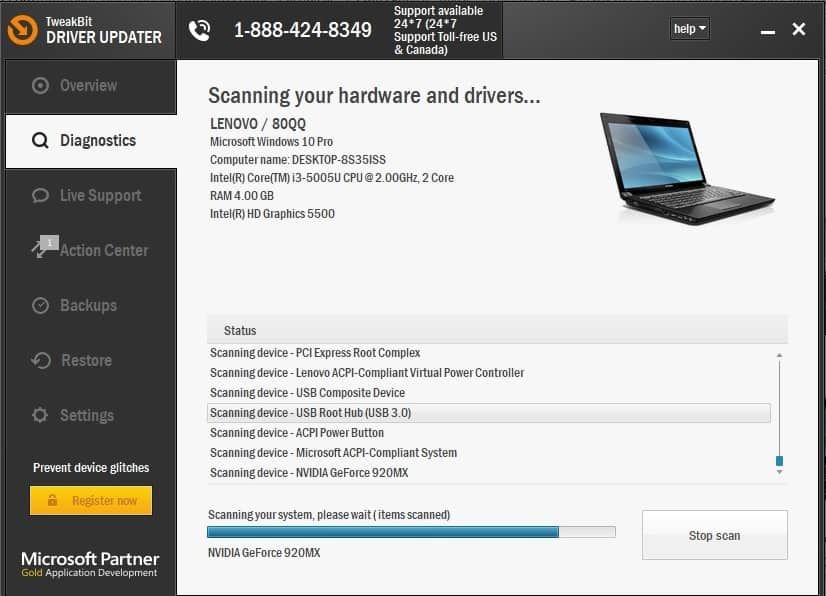
- Di akhir pemindaian, Anda akan mendapatkan laporan tentang semua driver masalah yang ditemukan di PC Anda. Tinjau daftar dan lihat apakah Anda ingin memperbarui setiap pengontrol satu per satu atau sekaligus. Untuk memperbarui pengontrol satu per satu, klik tautan “Perbarui Pengontrol” di sebelah nama pengontrol. Atau cukup klik tombol Perbarui Semua di bagian bawah untuk menginstal semua pembaruan yang disarankan secara otomatis.

Note: Beberapa driver harus diinstal dalam beberapa langkah, jadi Anda harus menekan tombol “Perbarui” berulang kali hingga semua komponennya diinstal.
Solusi 2 – Jalankan pemecah masalah BSOD
Alat selanjutnya yang akan kita gunakan adalah Windows Pemecah masalah bawaan 10. Alat ini dapat membantu Anda dengan semua jenis masalah sistem, termasuk kesalahan BSOD.
Berikut cara menjalankannya Windows Pemecah Masalah 10 BSOD bawaan:
- Membuka Aplikasi konfigurasi Dan pergi ke Pembaruan dan keamanan bagian.
- Memilih Memecahkan masalah dari menu di sebelah kiri.
- Memilih BSOD dari panel kanan dan klik Jalankan pemecah masalah.
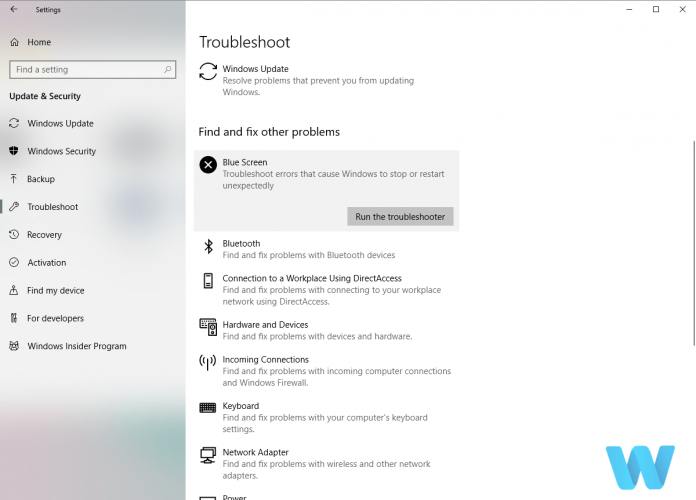
- Ikuti petunjuk di layar untuk menyelesaikan pemecah masalah.
Solusi 3 – Jalankan pemindaian SFC quét
Alat pemecahan masalah berikutnya yang akan kami periksa adalah pemindaian SFC. Ini adalah alat baris perintah yang berfungsi sebagai pemindai untuk sistem dan sama efektifnya dengan alat pemecahan masalah lain yang tersedia.
Inilah cara menjalankan pemindaian SFC Windows sepuluh:
- Klik kanan pada tombol menu Start dan buka sistem (admin).
- Ketik baris berikut dan tekan Enter: sfc / scannow
![Kesalahan sistem dari file lemak di atas Windows sepuluh [FULL FIX] 1](//applexgen.com/wp-content/uploads/2020/04/1588061585_238_Error-del-sistema-de-archivos-de-grasa-en-Windows-10.png)
- Tunggu hingga proses selesai (mungkin memakan waktu cukup lama).
- Jika solusi ditemukan, itu akan diterapkan secara otomatis.
- Sekarang, tutup ikon sistem dan restart komputer Anda.
Solusi 4 – Jalankan DISM
Dan terakhir, alat pemecahan masalah terakhir yang akan kita gunakan adalah DISM. Alat ini menampilkan gambar sistem lagi, sehingga kemungkinan besar Anda akan menghilangkan kemungkinan kesalahan BSOD. Termasuk kesalahan FILE SYSTEM (semoga).
Kami akan memandu Anda melalui standar dan prosedur untuk menggunakan media instalasi di bawah ini:
- Klik kanan pada Start dan buka sistem (Admin).
- Rekatkan perintah berikut dan tekan Enter:
- DISM / Online / Bersihkan gambar / Pulihkan kesehatan
![Kesalahan sistem dari file lemak di atas Windows sepuluh [FULL FIX] 2](//applexgen.com/wp-content/uploads/2020/04/1588061585_562_Error-del-sistema-de-archivos-de-grasa-en-Windows-10.png)
- DISM / Online / Bersihkan gambar / Pulihkan kesehatan
- Tunggu hingga pemindaian selesai.
- Restart komputer Anda dan coba update lagi.
- Dengan Windows media instalasi
- Masukkan Anda Windows media instalasi
- Klik kanan menu Start dan pilih Ikon dari menu. sistem (Admin).
- Pada baris perintah, ketik perintah berikut dan tekan Enter setelah setiap perintah:
- bongkar / online / pembersihan gambar / scanhealth
- hapus / online / bersihkan gambar / pulihkan
- Sekarang ketik perintah berikut dan tekan Enter:
- DISM / Online / Pembersihan Gambar / Pulihkan Kesehatan / Sumber: WIM: X: SourceInstall.wim:1 / Akses Terbatas
- Pastikan untuk mengubah satu X nilai dengan huruf drive yang terkait dengan Windows 10 pengaturan.
- Setelah prosedur selesai, restart komputer Anda.
Solusi 5 – Coba nyalakan komputer Anda dengan hard drive
Seperti yang kami sebutkan, FAT FILE SYSTEM biasanya disebabkan oleh hard drive Anda dan terkadang Anda dapat memperbaiki masalah ini dengan mencabut hard drive kedua dan memulai Windows 10 tanpanya. Jika Anda tidak memiliki dua atau lebih hard drive, Anda dapat melewati solusi ini dan mencoba solusi lain.
Untuk melepaskan hard drive Anda, Anda harus membuka casing komputer dan melepaskan kabel daya yang terhubung ke hard drive Anda. Pastikan untuk melakukan ini untuk semua hard drive kecuali yang dengan Windows 10 pengaturan di atasnya.
Selain hard drive internal, pengguna menyarankan untuk melepas kartu memori tambahan dan drive USB yang mungkin sudah terhubung ke PC.
Jika kesalahan FAT SYSTEM BSoD diperbaiki setelah melepaskan hard drive tambahan, Anda dapat mematikan komputer Anda dan mencoba menghubungkannya lagi satu per satu sampai Anda menemukan yang menyebabkan kesalahan VOLUME SYSTEM.PERCAYA.
Solusi 6 – Periksa apakah perangkat keras Anda berfungsi dengan benar
Layar biru kesalahan kematian seringkali dapat disebabkan oleh perangkat keras yang rusak dan jika demikian, Anda perlu menemukan perangkat keras yang rusak dan menggantinya. Jika perangkat keras Anda baru dan baru saja diinstal, perangkat tersebut mungkin tidak kompatibel dengan PC Anda.
Jika Anda tidak memiliki perangkat keras yang baru saja diinstal, ini berarti perangkat keras Anda saat ini tidak berfungsi dengan benar.
Sangat sedikit pengguna yang melaporkan bahwa motherboard yang rusak menyebabkan masalah ini, jadi pastikan untuk memeriksanya. Ingatlah bahwa hampir semua perangkat keras lain dapat menyebabkan masalah ini dan jika Anda memerlukan bantuan untuk mendiagnosis perangkat keras yang rusak, yang terbaik adalah membawa PC Anda ke bengkel.
Solusi 7 – Copot Perangkat Lunak Perlindungan Folder dan Kunci Folder
Beberapa enkripsi folder dan perangkat lunak perlindungan dapat menyebabkan FAT_FILE_SYIUS muncul. Menurut pengguna, perangkat lunak seperti Folder Protect dan Folder Lock dapat menyebabkan kesalahan BSoD karena metode enkripsinya mengganggu hard drive Anda.
Jika Anda menggunakan alat ini, satu-satunya solusi adalah menghapus instalannya dari komputer Anda.
Sangat sedikit pengguna yang melaporkan bahwa mereka bahkan tidak dapat mengakses Windows 10, sehingga mereka tidak dapat menghapusnya. Jika kesalahan SISTEM FILE FAT mencegah Anda mengakses Windows 10, Anda dapat mencoba mencopot pemasangan alat ini dari mode aman. Untuk mengakses Safe Mode, Anda harus melakukan hal berikut:
- Saat komputer Anda boot, restart. Anda harus mengulangi langkah ini beberapa kali sebelum PC Anda memulai proses perbaikan otomatis.
- Memilih Pemecahan Masalah > Opsi Lanjutan > Pengaturan Startup dan klik Mengulang kembali. Saat komputer Anda restart, tekan F5 atau 5 mengakses Mode aman dengan fungsi jaringan.
Setelah mengakses Safe Mode, Anda seharusnya dapat menghapus perangkat lunak yang bermasalah tanpa masalah.
Solusi 8 – Hapus instalasi perangkat lunak anti-virus Anda
Karena masalah ketidakcocokan, beberapa perangkat lunak anti-virus dapat menyebabkan kesalahan SISTEM FILE. Jika Anda memiliki kesalahan ini di Windows 10, kami menyarankan Anda menghapus perangkat lunak anti-virus yang saat ini diinstal dan memeriksa apakah itu memperbaiki masalah.
Jika masalah berlanjut bahkan setelah menghapus antivirus, Anda mungkin perlu menggunakan uninstaller khusus untuk menghapus antivirus Anda. Banyak perusahaan antivirus menawarkan alat yang akan menghapus instalan antivirus Anda sepenuhnya, jadi pastikan untuk mengunduh salah satu alat ini dan menggunakannya untuk menghapus virus.perangkat lunak anti-virus Anda.
Jika menghapus perangkat lunak anti-virus menyelesaikan masalah, Anda harus menginstal perangkat lunak anti-virus yang berbeda pada PC Anda. Kami membuat daftar program antivirus terbaik untuk Windows 10 dan kami merekomendasikan konsultasi.
Solusi 9 – reboot Windows sepuluh
Jika semua solusi lain gagal, Anda dapat mengatur ulang Windows 10. Perhatikan bahwa reboot Windows 10 akan menghapus semua aplikasi yang terinstal, jadi Anda harus mengunduh dan menginstalnya kembali. Mengulang kembali Windows 10, Anda harus melakukan hal berikut:
- Ketika komputer Anda restart, restart PC Anda beberapa kali. Ini akan memulai perbaikan secara otomatis.
- Memilih Pemecahan Masalah > Setel Ulang PC Ini.
- Anda dapat memilih Simpan File Saya dan Hapus Semua. Opsi pertama akan diinstal Windows 10 kali lebih banyak, tetapi itu tidak akan menghapus file dan folder pribadi Anda. Opsi kedua akan menghapus semua file dan folder yang Anda miliki di drive C Anda. Jika opsi pertama tidak berhasil, Anda selalu dapat mengulangi langkah-langkah ini dan memilih opsi Hapus Semua.
- Reboot harus dimulai sekarang, jadi pastikan Anda tidak menginterupsinya.
Jika opsi reset tidak membantu, Anda selalu dapat melakukan instal ulang bersih dan memformat partisi hard drive sepenuhnya. Perhatikan bahwa prosedur ini akan menghapus beberapa file dan folder Anda, jadi pastikan Anda telah menyiapkan cadangan.
SISTEM FILE LEMAK Kesalahan layar biru dapat merepotkan, tetapi kami berharap beberapa solusi kami dapat membantu Anda.
FAQ: Baca lebih lanjut tentang kesalahan SISTEM FILE
- Apa itu kesalahan sistem FILE FAT?
Kesalahan FAT FILE SYSTEM adalah kesalahan BSoD yang biasanya disebabkan oleh hard drive Anda, tetapi juga bisa menjadi masalah dengan driver atau file yang salah. sistem yang korup.
Kesalahan ini adalah kesalahan BSoD yang terkait dengan drive Anda dan sistem file. Selain itu, file sistem yang rusak dan aplikasi pihak ketiga yang baru saja diinstal menyebabkan berbagai layar biru.
- Bagaimana cara memperbaiki kesalahan dalam sistem file?
Pembaruan Anda Windows dan driver, jalankan Pemecah Masalah BSOD dari Windowssesuaikan pemindaian SFC dan DISM, coba mulai komputer Anda dengan satu hard drive jika Anda memiliki lebih dari satu, periksa apakah perangkat keras Anda berfungsi dengan benar, hapus instalan folder perangkat lunak Folder Protect and Lock jika diinstal, hapus instalan antivirus Anda dan akhirnya reboot Windows sepuluh)
Dari editor Note: Posting ini awalnya diterbitkan pada Oktober 2018 dan sejak itu diperbarui dan diperbarui pada April 2020 untuk memberikan kesegaran, akurasi, dan kelengkapan.

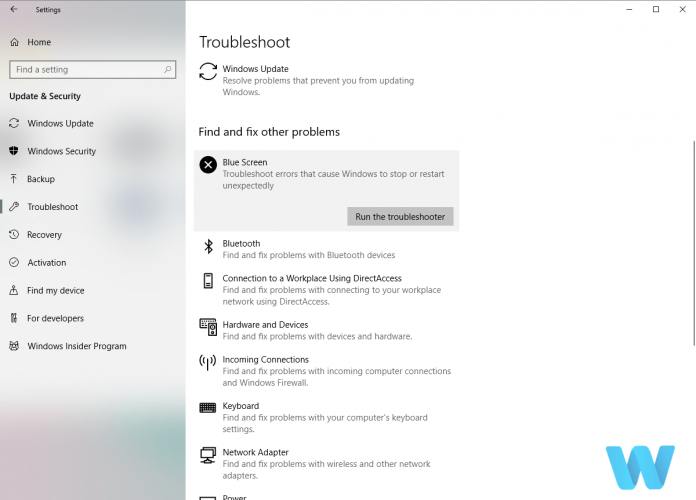
![Kesalahan sistem dari file lemak di atas Windows sepuluh [FULL FIX] 1](http://applexgen.com/wp-content/uploads/2020/04/1588061585_238_Error-del-sistema-de-archivos-de-grasa-en-Windows-10.png)
![Kesalahan sistem dari file lemak di atas Windows sepuluh [FULL FIX] 2](http://applexgen.com/wp-content/uploads/2020/04/1588061585_562_Error-del-sistema-de-archivos-de-grasa-en-Windows-10.png)



